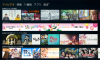Excelで文字列の比較
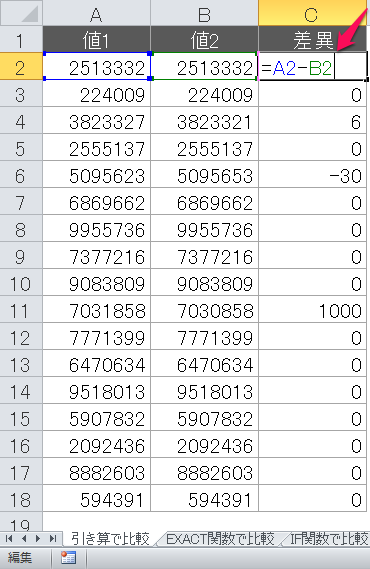
引用: http://excelution.net/wp-content/uploads/2014/11/subtraction.png
Excelを使っていると上の写真のようにセルAとセルBの比較をするような場面が多く出てきます。数字同士の比較であれば、セルAからセルBを引くことで割り出すことは簡単にできますが、文字列同士の比較の場合は引き算では比較することができません。かといって自分の目で全てを比較しても間違いの元ですし、仮に全てを比較できたとしても時間がかかり過ぎてしまいます。特にExcelでは、そういった計算や比較には数式や関数を使うことで簡単に比較することができます。そこで今回は、Excelで複数の文字列を比較するときに違う箇所がないかの比較に使える関数や、部分一致しているセルがないかの比較ができる関数を紹介していきたいと思います。
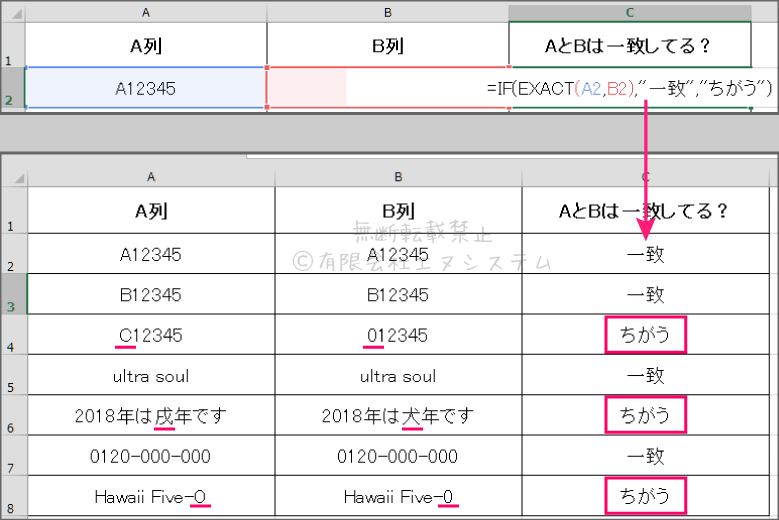
引用: https://pc-pier.com/blog/wp-content/uploads/2017/12/excel-contrast02.png
Excelで文字列の比較その①数式での比較

引用: https://i1.wp.com/hamachan.info/win8/excel/exact2.gif?zoom=1.88&resize=476%2C217&ssl=1
まず最初に紹介するExcelで文字列の比較をする方法は、数式での比較方法です。この方法は、Excelで複数の文字列を比較するときに最も簡単な方法で、上の写真の場合セルBとセルCを比較するときに使える数式【=B1=C1】です。この数式を使えることで、セル同士に違う箇所がなく一致していればTRUEと表示され、違う箇所がある場合にはFALSEと表示されます。ただしこの数式の場合は、大文字と小文字の区別をすることができず、上の写真の③のように部分一致で先頭のOが大文字・小文字で入力していてもTRUEと表示されてしまいます。

引用: https://i1.wp.com/hamachan.info/win8/excel/exact3.gif?zoom=1.88&resize=714%2C162&ssl=1
Excelで文字列の比較その②EXACT関数

引用: https://i2.wp.com/hamachan.info/win8/excel/exact4.gif?zoom=1.88&resize=714%2C166&ssl=1
次に紹介するExcelで文字列の比較をする方法は、部分一致ではなく大文字・小文字も完全に一致しているか確認したいときには、EXACT関数を使うことで複数の文字列の違う箇所がないか比較できます。このExcelで文字列を比較するときの関数としては、EXACT(B1,C1)と入力します。このEXACT関数を使うことで、先ほどの数式では③はTRUEとなっていましたが、アルファベットの大文字と小文字が区別されてFALSEと表示されました。ただし、先ほどの数式も同様ですがTRUEとFALSEという返しでは、他人が見たときにわかりにくくなってしまいます。
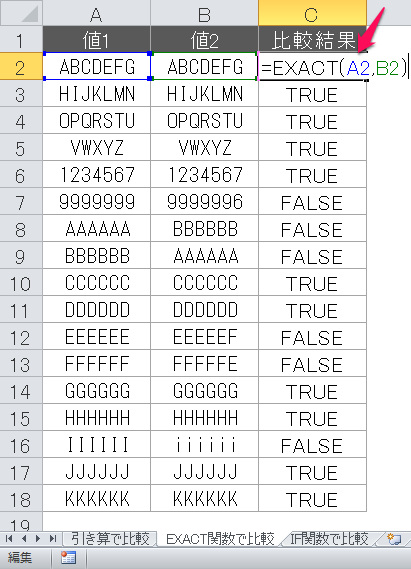
引用: http://excelution.net/wp-content/uploads/2014/11/exact.png
Excelで文字列の比較その③IF関数

引用: https://i1.wp.com/hamachan.info/win8/excel/exact6.gif?zoom=1.88&resize=714%2C163&ssl=1
次に紹介するExcelで文字列の比較をする方法は、先ほどの数式とEXACT関数でTRUEとFALSEという返しでわかりにくい時に使えるIF関数です。このIF関数では、【=IF(EXACT(B1,C1),"同じだよ","違うよ") 】と入力することで。TRUEとFALSEの部分が、上の写真のように同じだよと違うよと表示されます。また、下の写真のように【=IF(EXACT(B1,C1),"◯","×") 】と入力すれば、部分一致しているセルや違う箇所が◯✖️で表示されるので一目で、複数のセルの比較をすることができます。
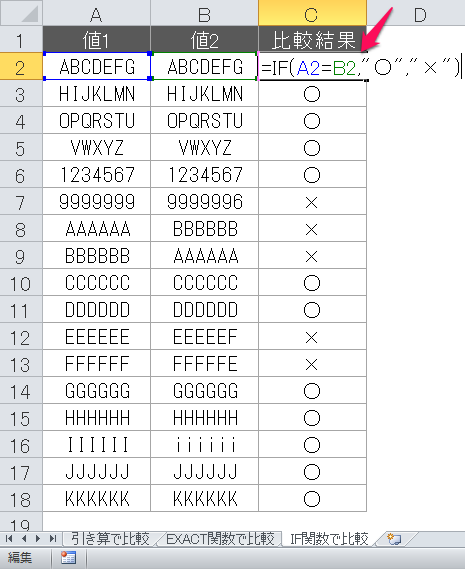
引用: http://excelution.net/wp-content/uploads/2014/11/if.png
Excelでは関数を使って簡単に文字列の比較を

引用: https://i2.wp.com/study387.com/wp-content/uploads/2014/06/excel-functions-exact-06.png?ssl=1
いかがでしたでしょうか。今回はExcelで複数の文字列を比較したいときに、簡単に比較できる方法を紹介してきました。関数を使わなくても数式で簡単に比較することもできますが、数字ではなくExcelで文字列を比較したいときには、関数を使うことで簡単に比較することができます。Excelは特に関数を覚えることで、比較や計算などを簡単にこなしていくことができます。また、自分が見る表であれば自分さえわかればいいですが、提出書類などであれば誰が見てもわかるようにしなければいけません。そこで今回紹介した記事を参考にしていただき、Excelで文字列の比較をした表を作るときには、関数を活用しながら見やすい表を作っていっていただければと思います。

引用: https://atsumura-affiliate.com/wp-content/uploads/2017/06/pasokonn.jpg